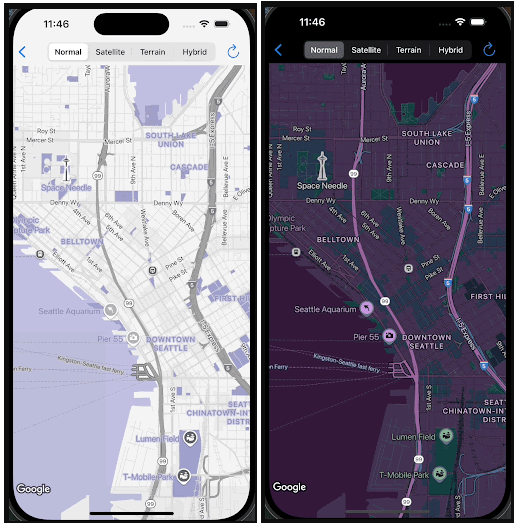
เอกสารนี้อธิบายความสัมพันธ์เชิงแนวคิดระหว่างสไตล์ที่กำหนดเองกับ โหมดสว่างและโหมดมืด รวมถึงกำหนดประเภทแผนที่ต่างๆ และวิธีใช้ สไตล์กับแผนที่เหล่านั้น
หากต้องการเริ่มต้นใช้งานสไตล์ที่กำหนดเอง โปรดดูสร้างสไตล์ใหม่
ทำความเข้าใจโหมดสว่างและโหมดมืด
คุณสร้างสไตล์ที่แตกต่างกัน 2 แบบสำหรับรหัสแผนที่เดียวได้ โดยแบบหนึ่งจะได้รับการเพิ่มประสิทธิภาพสำหรับพื้นหลังสีอ่อน และอีกแบบสำหรับพื้นหลังสีเข้ม แผนที่สำหรับพื้นหลังสีอ่อนจะใช้ แผนที่ฐานที่แตกต่างจากแผนที่สำหรับพื้นหลังสีเข้ม ดังนั้นคุณจึงไม่สามารถใช้สไตล์เดียวกับทั้ง 2 โหมดได้
รูปแบบโหมดสว่างและโหมดมืดจะให้แผนที่ที่มีสไตล์ซึ่งเหมาะกับสภาพแวดล้อมต่างๆ มากที่สุด เมื่อใช้รหัสแผนที่ในแอปพลิเคชัน แอปจะโหลด รูปแบบที่เหมาะสมตามลักษณะการทำงานที่ตั้งโปรแกรมไว้หรือการตั้งค่า อุปกรณ์ของผู้ใช้
เลือกโหมดสว่างหรือมืดเมื่อสร้างสไตล์
คุณเลือกโหมดสว่างหรือโหมดมืดเมื่อสร้างหรือคัดลอก สไตล์ คุณเปลี่ยนโหมดของสไตล์หลังจากสร้างแล้วไม่ได้
คุณตรวจสอบประเภทสไตล์ได้ในหน้ารายละเอียดสไตล์
ดูวิธีการสร้างสไตล์ที่กำหนดเองแบบทีละขั้นตอนได้ที่สร้างและใช้สไตล์แผนที่
เชื่อมโยงรูปแบบโหมดสว่าง 1 รูปแบบและรูปแบบโหมดมืด 1 รูปแบบกับรหัสแมป
รหัสแผนที่รองรับรูปแบบโหมดสว่างและรูปแบบโหมดมืดได้เพียงอย่างละ 1 รายการ เมื่อคลิกไอคอน แก้ไขเพื่อเปลี่ยนรูปแบบโหมดสว่างหรือรูปแบบโหมดมืด แผงจะแสดงเฉพาะรูปแบบสำหรับโหมดนั้น ดูข้อมูลเพิ่มเติมได้ที่เชื่อมโยงสไตล์กับรหัสแผนที่
ทำความเข้าใจวิธีใช้รูปแบบที่กำหนดเองกับแผนที่หลายประเภท
Google Maps Platform มีแผนที่หลายประเภทเพื่อรองรับกรณีการใช้งานต่างๆ
ซึ่งรวมถึง roadmap, terrain, 2D hybrid, 3D hybrid และ navigation
ระดับการปรับแต่งจะขึ้นอยู่กับว่าแผนที่อิงตามข้อมูลเวกเตอร์เท่านั้น
(เช่น roadmap และ navigation) ใช้ข้อมูลเวกเตอร์และภาพแรสเตอร์ร่วมกัน (เช่น 2D hybrid และ terrain) หรือใช้ภาพแรสเตอร์ รูปหลายเหลี่ยม 3 มิติ และภาพเวกเตอร์ร่วมกัน (เช่น 3D hybrid)
- แผนที่ข้อมูลเวกเตอร์
- แผนที่ประเภท
roadmapและnavigationใช้เฉพาะ ข้อมูลเวกเตอร์ ซึ่งช่วยให้คุณจัดรูปแบบฟีเจอร์ส่วนใหญ่ของแผนที่ได้อย่างครอบคลุม รวมถึง รูปหลายเหลี่ยมสำหรับพื้นดินและน้ำ ถนน สถานที่สำคัญ และจุดที่น่าสนใจ
- แผนที่ภาพแรสเตอร์
- ประเภทแผนที่
terrain2D hybridและ3D hybridส่วนใหญ่ใช้ภาพแรสเตอร์ที่มีการวางข้อมูลเวกเตอร์ซ้อนทับไว้ด้านบน ด้วยเหตุนี้ ความสามารถในการจัดรูปแบบจึงถูกจำกัด โดยปกติแล้ว คุณจะจัดรูปแบบได้เฉพาะข้อมูลเวกเตอร์ที่ซ้อนทับบนภาพ เช่น ป้ายกำกับ หมุด และ เส้นหลายเส้นบางเส้น (เช่น ถนน ชายแดน) คุณปรับแต่งฟีเจอร์ที่เป็นส่วนหนึ่งของภาพพื้นฐานไม่ได้ เช่น สีของทะเลสาบหรือลักษณะของเทือกเขา - ตัวอย่างเช่น รูปภาพแสดงแผนที่ถนนที่มีสระน้ำสีชมพูในสไตล์ที่กำหนดเอง อย่างไรก็ตาม เมื่อคุณดูตัวอย่างรูปแบบสำหรับภูมิประเทศและแผนที่แบบไฮบริด น้ำ จะไม่ปรากฏเป็นสีชมพู
คำจำกัดความของประเภทแผนที่และการรองรับโหมด
ตารางต่อไปนี้กำหนดประเภทแผนที่และแสดงประเภทแผนที่ที่รองรับ โหมดสว่างและโหมดมืด
| ประเภทแผนที่ | คำอธิบาย | ภาพแผนที่ฐาน | การรองรับโหมด |
|---|---|---|---|
roadmap |
มุมมองแผนที่มาตรฐานที่แสดงถนนและฟีเจอร์หลัก | เวกเตอร์ | ทั้งคู่ |
navigation |
ประเภทแผนที่เฉพาะที่ได้รับการเพิ่มประสิทธิภาพสำหรับคำแนะนำแบบเลี้ยวต่อเลี้ยวโดยใช้ Navigation SDK ดูข้อมูลเพิ่มเติมเกี่ยวกับการนำทางได้ที่ภาพรวมการปรับแต่งรูปแบบแผนที่สำหรับ Navigation SDK สำหรับ Android และ Navigation SDK สำหรับ iOS | เวกเตอร์ | ทั้งคู่ |
terrain |
แผนที่ที่เน้นลักษณะภูมิประเทศ เช่น ภูเขา แม่น้ำ และระดับความสูง | แรสเตอร์ | ทั้งคู่ |
2D hybrid |
การผสมผสานภาพถ่ายจากดาวเทียมและข้อมูลแผนที่ถนน ซึ่งแสดงชื่อถนนและฟีเจอร์สำคัญอื่นๆ ที่ซ้อนทับบนภาพ | แรสเตอร์ | โหมดสว่างเท่านั้น |
3D hybrid |
แผนที่ 3 มิติแบบสมจริงที่คุณสามารถกำหนดสไตล์การแสดงผลของป้ายกำกับ จุดที่น่าสนใจ ถนน และป้ายจราจรได้ แผนที่ประเภทนี้ใช้ได้เฉพาะในแผนที่ 3 มิติใน Maps JavaScript API เท่านั้น | เวกเตอร์และแรสเตอร์ | โหมดสว่างเท่านั้น |
ข้อควรพิจารณาด้านรูปแบบสำหรับแผนที่ภาพแรสเตอร์
เมื่อจัดรูปแบบประเภทแผนที่ terrain 2D hybrid และ 3D hybrid คุณอาจเห็นลักษณะการทำงานต่อไปนี้
เมื่อใช้รูปแบบที่กำหนดเองใน Android และ iOS ด้วย
terrainประเภทแผนที่ คุณ อาจเห็นน้ำกะพริบชั่วคราว ลักษณะการทำงานนี้จะเกิดขึ้น เมื่อจัดรูปแบบน้ำ เนื่องจากไทล์แผนที่ถนนจะโหลดหลังจากไทล์ภูมิประเทศ การโหลดที่ล่าช้านี้ทำให้เกิดความขัดแย้งทางภาพในสีที่กำหนดเองเป็นเวลาสั้นๆรูปแบบรูปหลายเหลี่ยมอาจบดบังองค์ประกอบแผนที่ที่อยู่ด้านล่างในแผนที่ประเภท
terrainและ2D hybridเช่น รูปหลายเหลี่ยมของสวนสาธารณะที่จัดรูปแบบ ในแผนที่ภูมิประเทศอาจซ่อนลักษณะภูมิประเทศที่ละเอียดอ่อน ในแผนที่ไฮบริด 2 มิติ อาจซ่อนภาพดาวเทียมที่อยู่ด้านล่างสำหรับ
3D hybridเส้นหลายส่วนของถนนอาจแสดงใต้สะพานหรือปรากฏอย่างไม่ถูกต้องรอบสะพานข้ามและสะพานลอดสำหรับ
3D hybridประเภทแผนที่ คุณจะแก้ไขการตั้งค่าแผนที่เพื่อ ควบคุมความหนาแน่นของจุดที่น่าสนใจ และรูปแบบของอาคารและสถานที่สำคัญไม่ได้
ดูตัวอย่างสไตล์ในแผนที่แต่ละประเภท
หลังจากสร้างสไตล์ที่กำหนดเองแล้ว ให้ทดสอบสไตล์เหล่านั้นในแผนที่ประเภทต่างๆ เพื่อดู ว่าสไตล์เหล่านั้นมีลักษณะอย่างไร ซึ่งเป็นสิ่งสำคัญอย่างยิ่งเนื่องจากสไตล์บางอย่างใช้ไม่ได้กับแผนที่ทุกประเภท
ใน Google Cloud Console คุณสามารถดูตัวอย่างสไตล์ที่กำหนดเองได้ในเครื่องมือแก้ไขสไตล์ หรือหน้ารายละเอียดแผนที่ โดยทำดังนี้
- เครื่องมือแก้ไขสไตล์: ในแผงบริบท ให้เลือกรายการแบบเลื่อนลง
Map typeแล้วเปลี่ยนประเภทแผนที่ แผนที่จะรีเฟรชและแสดงประเภทแผนที่ พร้อมกับใช้สไตล์ของคุณ - หน้ารายละเอียดแผนที่: ในส่วนตัวอย่างแผนที่ คุณสามารถสลับระหว่างรูปแบบโหมดสว่างและโหมดมืด รวมถึงเปลี่ยนตัวเลือกในรายการแบบเลื่อนลงเป็น แผนที่ประเภทต่างๆ คุณต้องเชื่อมโยงสไตล์กับรหัสแมปก่อน จึงจะแสดงตัวอย่างได้
ใช้สไตล์ที่กำหนดเองกับแผนที่หลายประเภท
ในหน้ารายละเอียดแผนที่ หลังจากเชื่อมโยงสไตล์โหมดสว่างและโหมดมืดกับ รหัสแผนที่แล้ว ให้คลิกแสดงเพิ่มเติมเพื่อเลือกว่าจะ ใช้สไตล์ที่กำหนดเองกับแผนที่หลายประเภทหรือไม่ คุณตรวจสอบอีกครั้งได้ว่า สไตล์มีผลกับประเภทแผนที่อย่างไรในส่วนตัวอย่างแผนที่


